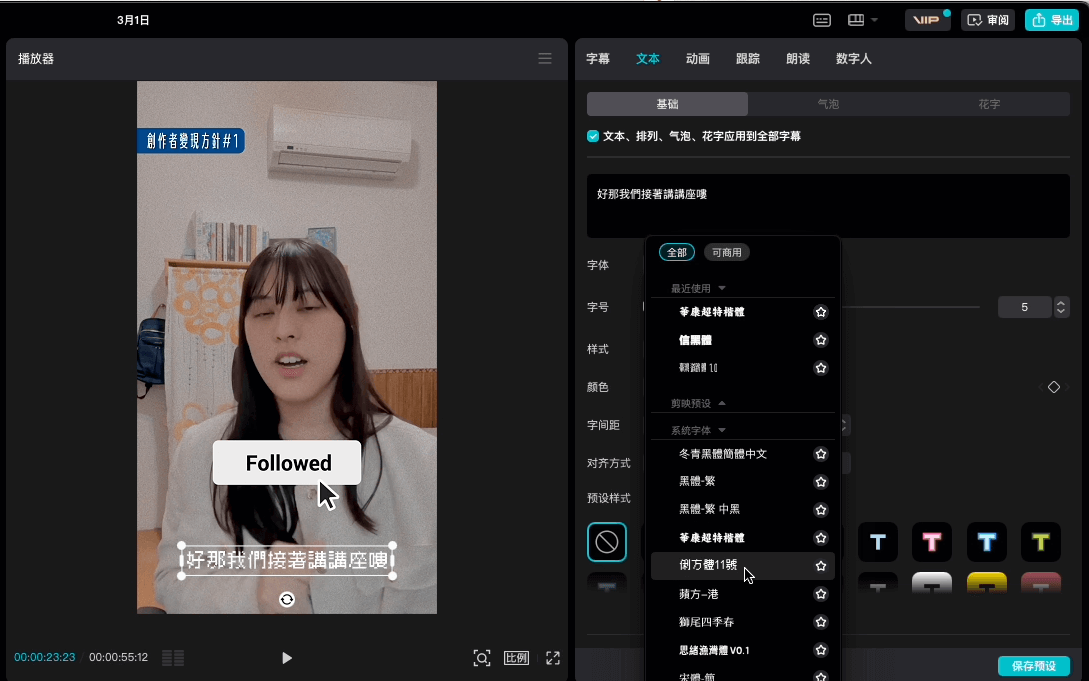輕鬆愉快的心智圖網站:Coggle
它可以做出這樣的成品,也就是傳說中的心智圖:
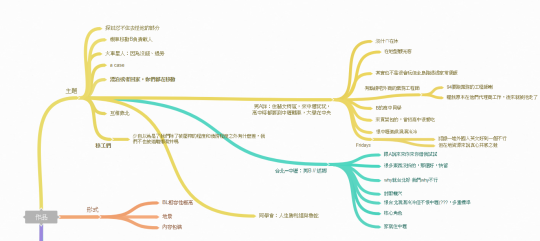
直覺拖曳+直接打字,打完需要調整還可以按Shit+滑鼠左鍵拖移換段落
優點來著:
- 可以把發想和大綱的資料通通收集在同一份檔案裡
- 心智圖的形式可以幫助聯想、思考
- 可以隨意編排順序,想試劇情大綱是否合邏輯,把想串的劇情全串一起看一遍就是了,不用抱著腦袋怕想了這個、忘了那個
- 可以分享給一起討論大綱的朋友或編輯,對方可以直接修改或者在圖上評論,有點像word的評論功能
看到這裡就知道Coggle的好的朋友,您可以直接奔向Coggle的懷抱了,明智的選擇。
不知道大家是怎麼發想故事,或者怎麼寫大綱的,據我跟其他寫作者聊天的經驗是……每個人都不一樣。
怕大家對我的演化史沒有興趣,所以先說正題上連結。
下面基本上是以個人寫作需求的血淚(?)演化,才讓我覺得Coggle好棒棒啊的過程──要不然我一個寫作者才不會想要用這種看起來像商業流程圖的東西!
但一用就回不去了所以我要傳教(X
關於發想
紙本
我是那種發想的時候根本還不確定主線,更遑論大綱了,所以都是散散的用真正的紙張。
這方法在當高中生隨時有紙筆的時候沒什麼問題,那時候的發想兼大綱整理到第三個版本後大概長這樣:
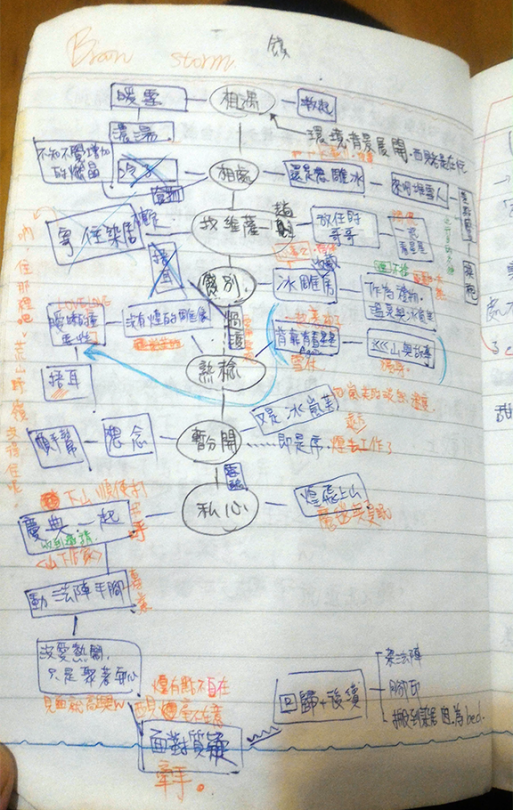
為什麼是第三個版本嗎?
因為前兩版都亂到爆炸糊成一團,塗塗改改我現在也看不懂,乾脆就不放惹。
聽說有人走的是便利貼路線,就要先在發想時寫很多便利貼,然後手眼並用決定劇情順序排出大綱,決定增刪這樣。
是個好方法,只是我開坑頻頻,覺得便利貼好貴所以……
電子版本
後來進化成電子版了,我得先寫發想字串(?)然後才能整理成大綱,反正就是兩道工。
角色發想:

大綱來著:
自己看的:就一堆字。這是一本8萬字的大綱。
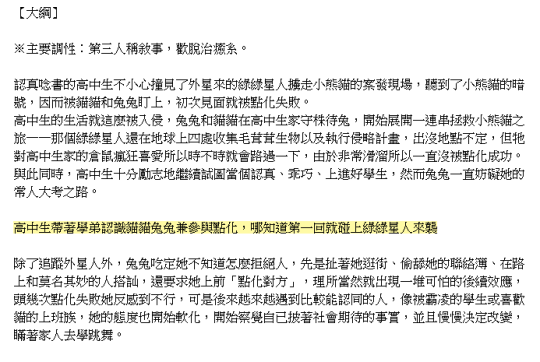
給人看的:有整理過,但說真的看這個寫我還是要想很久(痛苦臉
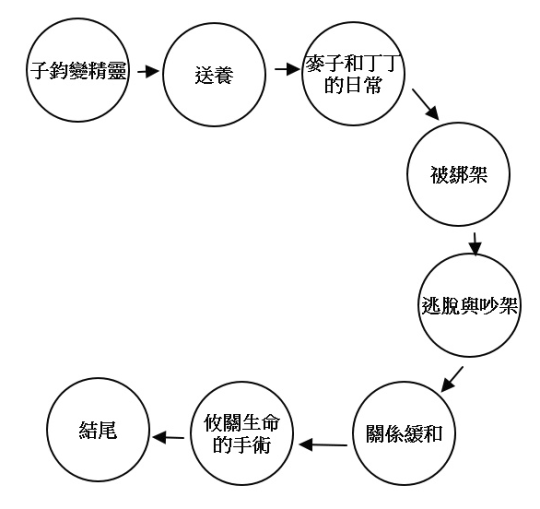
以上幾篇並不是同一份啦,就示意圖。
發想部分完全是紊亂腦波的集合,但下面兩張圖的大綱看得出來都是整理過、順過邏輯的。也就是說在這個階段的情況下,我只能選擇去開另一個檔案列超多發想字串,然後梳理決定後,再把它整理成現在的大綱。
啊,整理,想到就好煩。
上面每次的發想到大綱的過程,我幾乎都要在腦中重新過濾整理過,對發想到尾端去收斂主線的階段,所有劇情跟順序都得在腦子裡轉,這其實還滿負擔的。
而且右邊那種圖用PPT操作起來超煩躁,每次打字都要點兩下,還要避免不小心把圖形拖走。用PS好一點,但就……要讓電腦慢慢跑,而且你得先有PS。……又不是每個寫作者都有PS。
其他嘗試
再後來也試過編劇軟體的故事板,人家原本是拿來設定畫面分鏡用的功能,然而那功能很像便條紙也很方便到處移動,所以我有試過一次……
但操作起來實在很花時間,因為要不斷點進不同的小方格裡打字,最後……畢竟人家是設定給分鏡用的功能嘛,所以沒辦法一次複製裡面的純文字出來,我也就放棄了。
Coggle
我們終於又回到Coggle了。
好的,他的打字拖曳功能輕鬆愉快,發想時想分類說換色就換色、說改順序就改順序,發想完畢之後還可以在同張心智圖上放角色設定(以及插圖,它可以插圖無誤),角色設定完之後還可以直接延伸成大綱。
重點是我用Coggle的話,就不用全部的劇情都在腦子裡轉不停,只為順出一個合理的大綱了。
覺得想試效果、看邏輯就把想試的分支接起來,接得順了拿來用,接不順的就重試,真是感天動地。
他唯一那麼不盡完美的地方大概是……使用免費帳號的話,一個帳號只有三個私人檔案,也就是說建立三個檔案之後,檔案都會是公開的,就別人可以連進來看到內容,雖然我自己用幾個中文關鍵字搜尋了一下,好像也搜不到什麼其他中文資料就是了。
大致上不把網址外流的話,隱私方面應該還好,但這就要看你介不介意了。
另外它還有評論功能,所以當你分享的對象有什麼回應的話,對方可以選擇直接從圖上加分支,也可以直接回在評論區,我沒試過,但討論企劃角色互動應該也用得上?